Zoom est un service de visioconférence en ligne qui permet d’assister facilement à des réunions, des webinaires et des appels de n’importe où. Intégrez Jotform à Zoom pour programmer automatiquement de nouvelles réunions et inscriptions via la soumission de formulaires.
Utilisez cette intégration pour créer et planifier des réunions ou pour inscrire des participants à des réunions et des webinaires.
Pour commencer, créez un formulaire de rendez-vous ou un formulaire d’inscription avec notre Générateur de formulaires par glisser-déposer. Connectez votre compte Zoom à Jotform, sélectionnez si vous souhaitez créer des réunions ou des inscriptions et faites correspondre les champs de formulaire appropriés avec les champs de Zoom.
Lorsqu’une personne planifie une réunion ou s’inscrit à une réunion via votre formulaire en ligne, Jotform enverra instantanément ses données à Zoom, ce qui facilite encore plus la connexion avec votre équipe ou vos clients. L’intégration de Zoom est facile à configurer.
- Dans le panneau Paramètres sous Intégrations, vous trouverez l’intégration Zoom avec une simple recherche.
2. Cliquez sur le bouton Authentifier pour lier votre compte Zoom.
3. Connectez-vous à votre compte Zoom pour continuer le processus.
Si vous avez déjà connecté votre compte Zoom à Jotform, sélectionnez votre compte Zoom dans la liste déroulante.
4. Une fois votre compte Zoom authentifié, utilisez le menu déroulant pour sélectionner une action.
Planifier une réunion
Pour planifier une réunion…
- Saisissez un sujet de réunion, puis mappez vos champs de formulaire avec les champs de Zoom.
- Choisissez un fuseau horaire, ajoutez la description de la réunion,
- Cliquez sur Enregistrer pour terminer l’intégration.
Inscrire un participant à une réunion
Pour ajouter un inscrit à une réunion…
- Sélectionnez une réunion à venir.
- Mappez vos champs de formulaire avec les champs de Zoom.
- Cliquez sur Enregistrer pour terminer l’intégration.
Notez que pour ajouter un inscrit à une réunion à venir, vous avez besoin d’un forfait Zoom payant. Vous devez également activer l’inscription à la réunion dans votre compte Zoom.
Inscrire un participant à un webinaire
Pour ajouter un inscrit à un webinaire…
- Sélectionnez un webinaire à venir.
- Mappez vos champs Zoom sur les champs du formulaire.
- Cliquez sur le bouton Enregistrer pour terminer l’intégration.
Notez que pour ajouter un inscrit à un webinaire à venir, vous devez disposer d’un module complémentaire de webinaire pour votre compte Zoom.
Vous pouvez créer plusieurs actions avec la même intégration.
Et c’est tout! Les données de votre formulaire seront envoyées à Zoom chaque fois que quelqu’un soumettra votre formulaire.
Avez-vous essayé? Dites-nous ce que vous en pensez dans la section commentaires ci-dessous.
Comment désinstaller Jotform de votre compte Zoom
- Connectez-vous à votre compte Zoom et accédez à Zoom Marketplace.
- Cliquez sur Manage > Installed Apps ou recherchez l’application Jotform.
- Cliquez sur l’application Jotform.
- Cliquez sur Désinstaller.
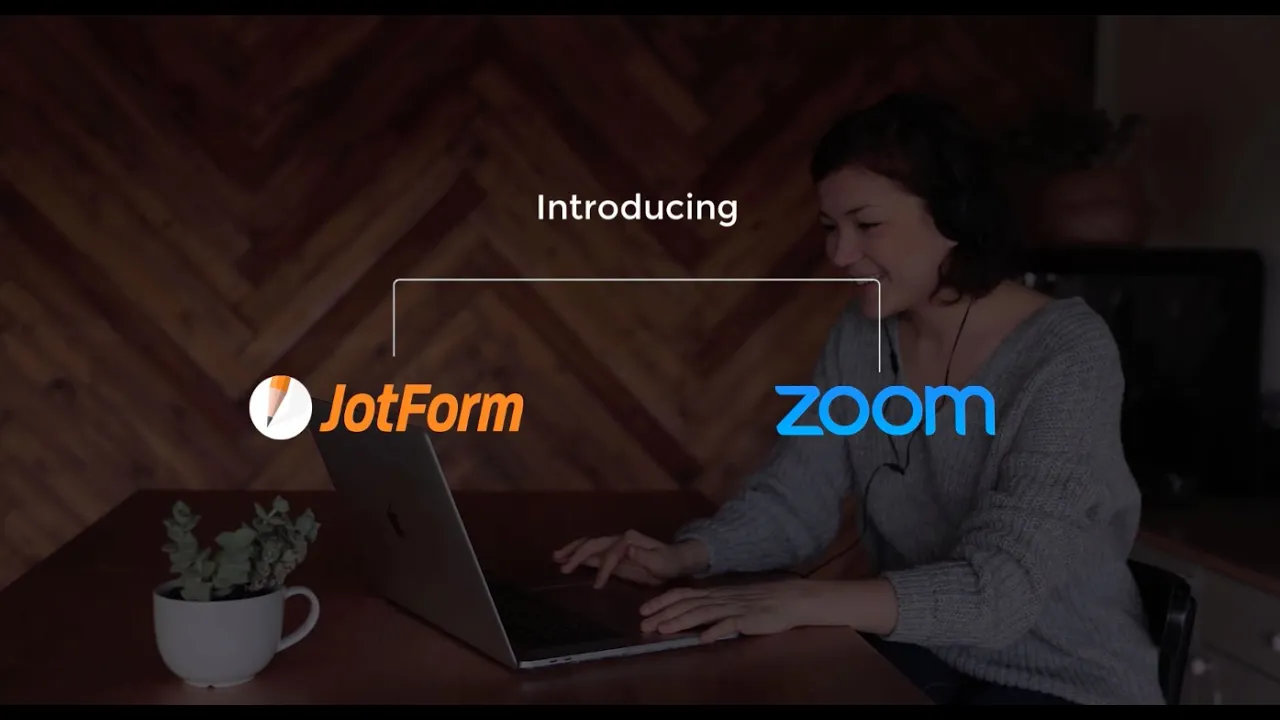





Envoyer un commentaire: